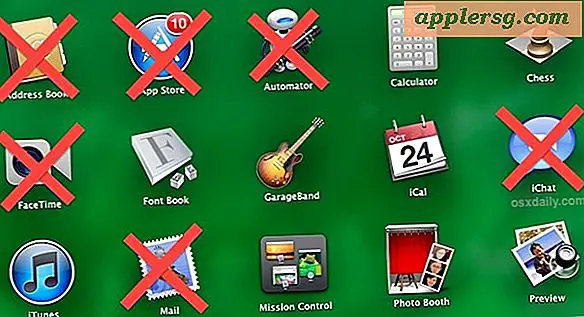Come copiare i cookie di Google Google
Il browser Web Google Chrome è un'ottima utility che funziona bene su molti sistemi e non sembra avere i grandi requisiti di memoria che hanno altri browser. È anche facilmente personalizzabile in base alle tue preferenze personali e puoi aggiungere app e utilità plug-in. Come con qualsiasi cosa tu abbia dedicato del tempo a personalizzare ed evolvere mentre lo usi, le modifiche al tuo sistema o a un nuovo computer possono essere dolorose se provi a ricrearlo da un nuovo inizio. Puoi spostare le tue impostazioni di Google Chrome, chiamate cookie, nel tuo nuovo sistema per facilitare la transizione.
Passo 1
Chiudi il browser Google Chrome prima di eseguire il backup dei dati utente. Ciò garantisce che non vi siano interruzioni o possibili danneggiamenti dei dati prima di iniziare a copiare i file per eseguirne il backup.
Passo 2
Apri Esplora risorse e vai in C:\Utenti\
Passaggio 3
Copia l'intera directory "Dati utente" in un'altra posizione, ad esempio un disco rigido esterno o una chiavetta USB. I tuoi dati di Google Chrome sono ora sottoposti a backup.
Copia questa directory dei dati utente per sostituire la directory dei dati utente nella tua nuova installazione di Google Chrome e tutte le tue impostazioni dovrebbero essere disponibili per te.